Cómo instalar IIS en Windows Server 2019 [A Full Guide]
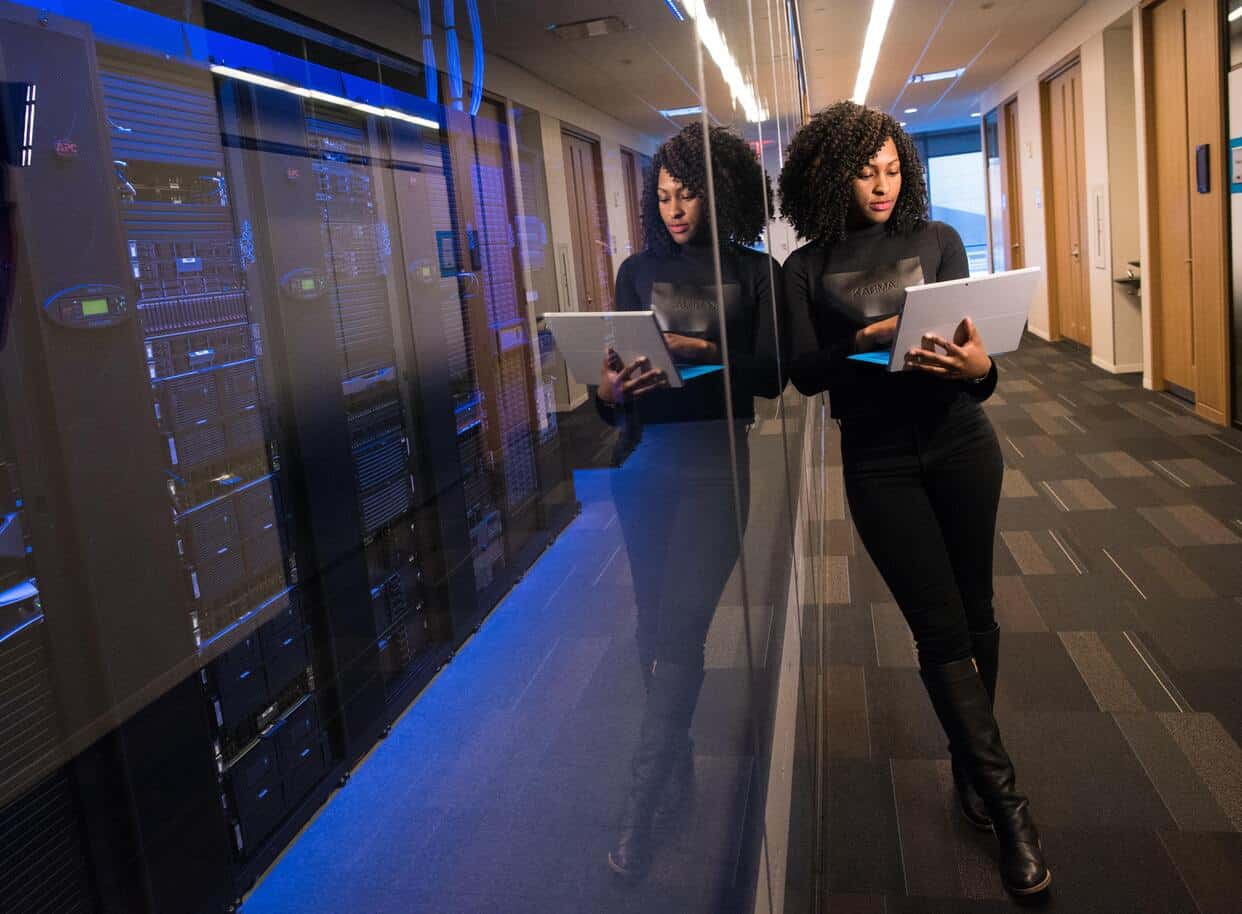
La instalación de IIS en Windows Server 2019 se puede realizar mediante el Administrador de servidores o PowerShell. En este artículo trataremos ambos métodos.
PRO TIP: Consigue la activación de Windows Server 2019 Standard, la activación de Windows Server 2019 Datacenter, la activación de Windows Server 2019 Essentials ¡por el 80% de descuento ahora!
- En primer lugar, abra el Administrador de servidores y haga clic en “Añadir funciones y características”.
- En la página “Antes de empezar”, haga clic en “Siguiente”.
- En la página “Tipo de instalación”, seleccione “Instalación basada en funciones o en características” y haga clic en “Siguiente”.
- En la página “Selección del servidor”, seleccione el servidor en el que desea instalar IIS y haga clic en “Siguiente”.
- En la página “Roles de servidor”, marque la casilla junto a “Servidor web (IIS)” y haga clic en “Siguiente”.
- Aparecerá una ventana emergente que le preguntará si desea añadir alguna característica necesaria para IIS. Haga clic en “Añadir características” y luego en “Siguiente”.
- En la página “Características”, haga clic en “Siguiente”.
- En la página “Web Server Role (IIS)”, haga clic en “Next”.
- En la página “Role Services”, marque las casillas junto a los servicios de rol que desee instalar y haga clic en “Siguiente”.
- Aparecerá una ventana emergente que le preguntará si desea instalar algún servicio de rol adicional. Haga clic en “Añadir características” y luego en “Siguiente”.
- En la página “Confirmar selecciones de instalación”, haga clic en “Instalar”.
- El proceso de instalación se iniciará ahora y verá una barra de estado que muestra el progreso.
- Una vez finalizada la instalación, haga clic en “Cerrar”.
- Ahora puede abrir el Administrador de IIS haciendo clic en el botón “Inicio”, escribiendo “inetmgr” en el cuadro de búsqueda y pulsando “Enter”.
- Alternativamente, puede instalar IIS usando PowerShell. Para ello, abra PowerShell como administrador y ejecute los siguientes comandos:
- Importar el módulo ServerManager
- Añadir servidor web a WindowsFeature
- Una vez completada la instalación, puede abrir el Administrador de IIS ejecutando el siguiente comando:
- inetmgr.exe
Eso es! You have now successfully installed IIS on Windows Server 2019.
Cuáles son las ventajas de IIS en Windows Server 2019?
IIS en Windows Server 2019 proporciona una serie de beneficios, incluyendo la mejora de la seguridad, el rendimiento y la estabilidad. Además, IIS ofrece una serie de características que lo convierten en una opción ideal para los servidores web, como la compatibilidad con ASP.NET, PHP y Java.
PRO TIP: Obtenga la activación de Windows Server 2019 Standard, la activación de Windows Server 2019 Datacenter y la activación de Windows Server 2019 Essentials con un 80% de descuento ahora.
Qué tan popular es IIS en Windows Server 2019?
IIS es un popular software de servidor web, utilizado por millones de sitios web y aplicaciones en todo el mundo. IIS es utilizado por organizaciones de todos los tamaños, desde pequeñas empresas hasta compañías de la lista Fortune 500.
Cómo puedo empezar a utilizar IIS en Windows Server 2019?
La mejor manera de empezar a utilizar IIS en Windows Server 2019 es instalar el software y, a continuación, empezar a explorar las distintas características y capacidades que ofrece. Además, hay una serie de recursos en línea que pueden ayudarle a empezar, como la documentación oficial de IIS.
Es IIS en Windows Server 2019 adecuado para mí?
IIS en Windows Server 2019 es un software de servidor web potente y rico en funciones que se adapta bien a una amplia gama de necesidades. Tanto si desea alojar un pequeño sitio web como una gran aplicación empresarial, IIS es una gran opción.
CONSEJO PROFESIONAL: Consigue la activación de Windows Server 2019 Standard, la activación de Windows Server 2019 Datacenter y la activación de Windows Server 2019 Essentials con un 80% de descuento.
Incluye Windows Server 2019 a IIS?
Sí, Windows Server 2019 incluye la versión 10.0 de IIS, lo cual es estupendo porque IIS 10.0 ofrece importantes mejoras con respecto a las versiones anteriores, como la compatibilidad con HTTP/2 y Unity 3D.
Necesito comprar una licencia para IIS en Windows Server 2019?
No, IIS es un software de servidor web gratuito que se incluye con Windows Server 2019. No es necesario adquirir una licencia por separado.
Qué versión de IIS incluye Windows Server 2019?
Windows Server 2019 incluye la versión 10.0 de IIS, que es la última versión del software. La versión 10.0 ofrece importantes mejoras con respecto a las versiones anteriores, como la compatibilidad con HTTP/2 y Unity 3D.
PRO TIP:Consigue la activación de Windows Server 2019 Standard, la activación de Windows Server 2019 Datacenter y la activación de Windows Server 2019 Essentials con un 80% de descuento ahora.
Cómo configuro IIS en Windows Server 2019?
La configuración de IIS en Windows Server 2019 es un proceso sencillo que puede completarse mediante el administrador de servidores o PowerShell. Una vez que tenga instalado IIS, puede empezar a configurarlo para que se ajuste a sus necesidades.
Cuáles son algunas de las características de IIS en Windows Server 2019?
Algunas de las características clave de IIS en Windows Server 2019 incluyen la compatibilidad con ASP.NET, PHP, Java y .NET Framework. Además, IIS ofrece una serie de características de seguridad y rendimiento que lo convierten en una opción ideal para los servidores web.
Cómo puedo solucionar los problemas de IIS en Windows Server 2019?
Si tienes problemas con IIS en Windows Server 2019, el mejor lugar para empezar es la documentación oficial de IIS. Además, hay una serie de recursos en línea que pueden ayudarle a solucionar problemas comunes.
Resumen
En conclusión, IIS en Windows Server 2019 es un software de servidor web potente y rico en funciones que se adapta bien a una amplia gama de necesidades. Tanto si desea alojar un pequeño sitio web como una gran aplicación empresarial, IIS es una gran opción. Además, IIS ofrece una serie de características que lo convierten en una opción ideal para los servidores web, como la compatibilidad con ASP.NET, PHP y Java. Si tienes problemas con IIS en Windows Server 2019, el mejor lugar para empezar es la documentación oficial de IIS. Además, hay una serie de recursos en línea que pueden ayudarle a solucionar problemas comunes.
PRO TIP: Obtenga la activación de Windows Server 2019 Standard, la activación de Windows Server 2019 Datacenter y la activación de Windows Server 2019 Essentials con un 80% de descuento ahora.









